Ready 品牌型号:联想小新Air-14 2020 系统:win10 1909 64位企业版 软件版本:Microsoft Excel 2019 MSO 16.0 部分用户可能电脑型号不一样,但系统版本一致都适合该方法。 为了使整个表格更加工整
品牌型号:联想小新Air-14 2020
系统:win10 1909 64位企业版
软件版本:Microsoft Excel 2019 MSO 16.0
部分用户可能电脑型号不一样,但系统版本一致都适合该方法。
为了使整个表格更加工整,要怎样调整excel表格的高度和宽度呢?下面与大家分享一下excel行高列宽怎么设置教程吧。
1第一步打开excel文件,点击单元格左上角的图标选中所有单元格
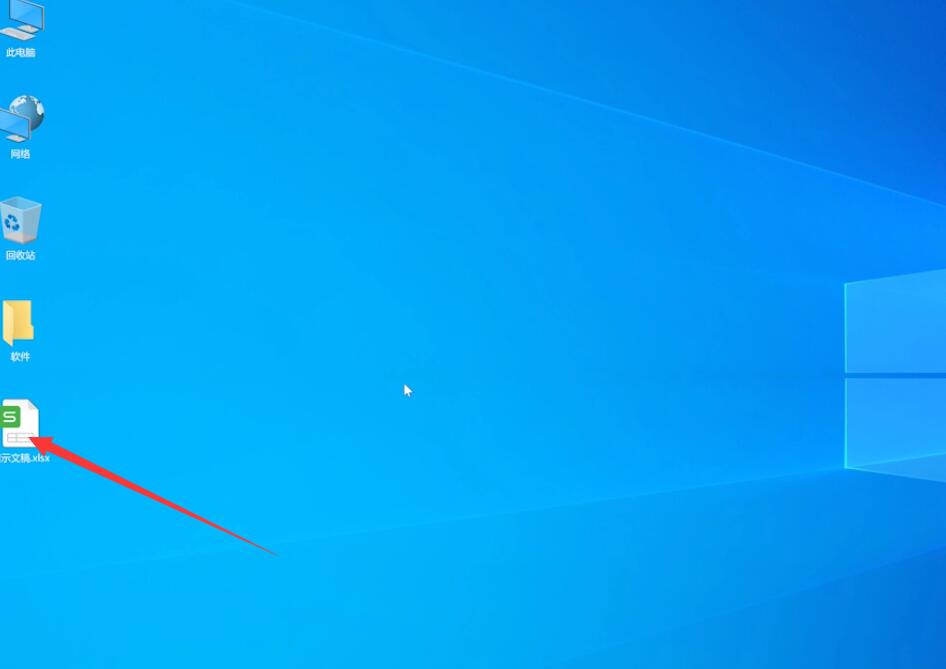
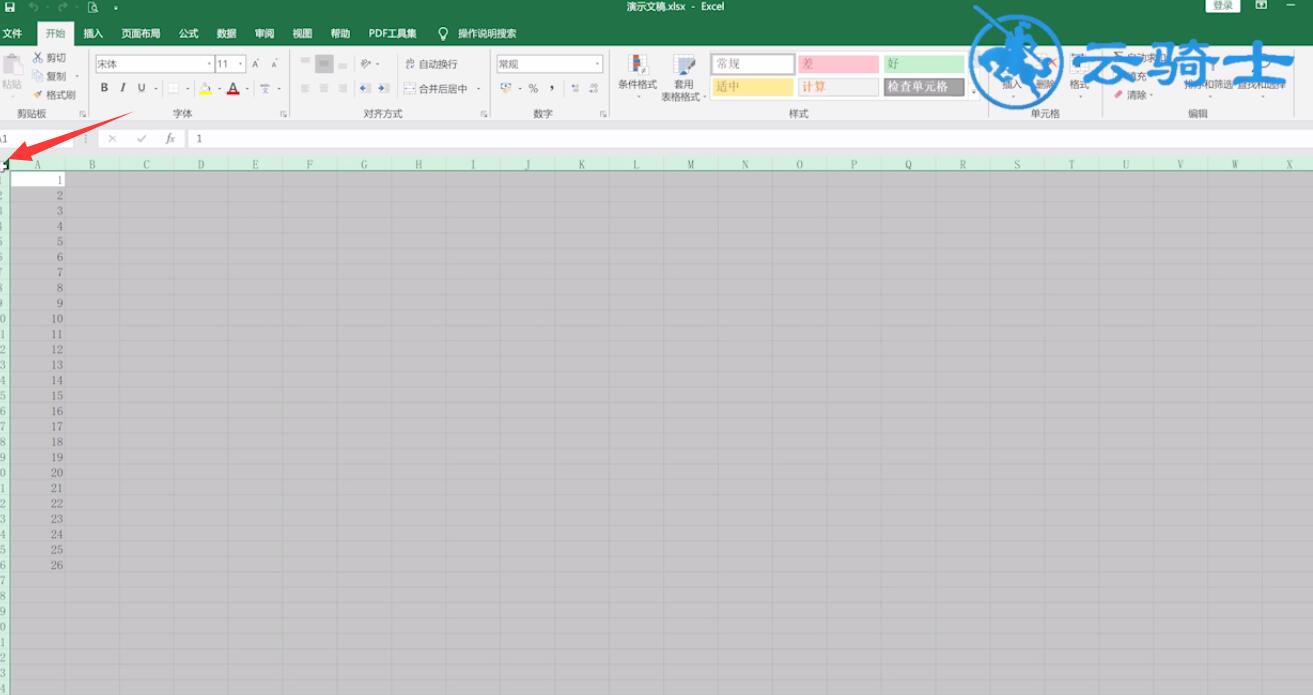
2第二步在开始选项卡中,选择格式,行高,输入行高,确定即可修改表格行高
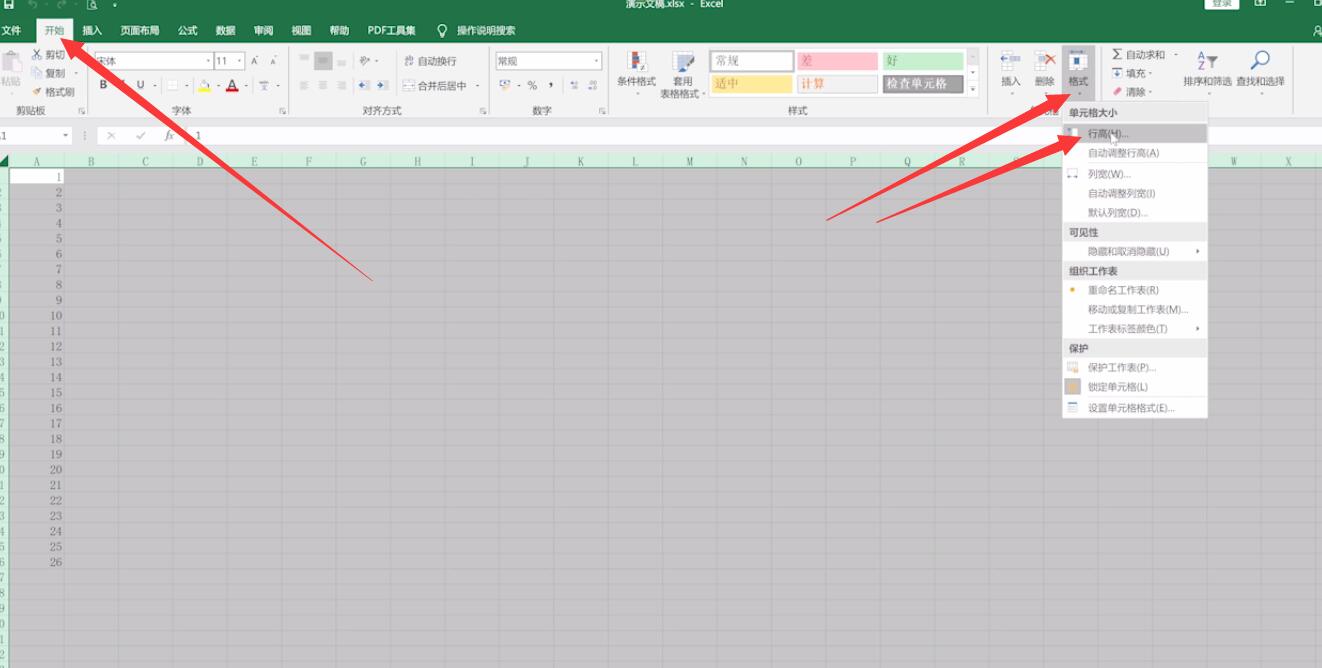
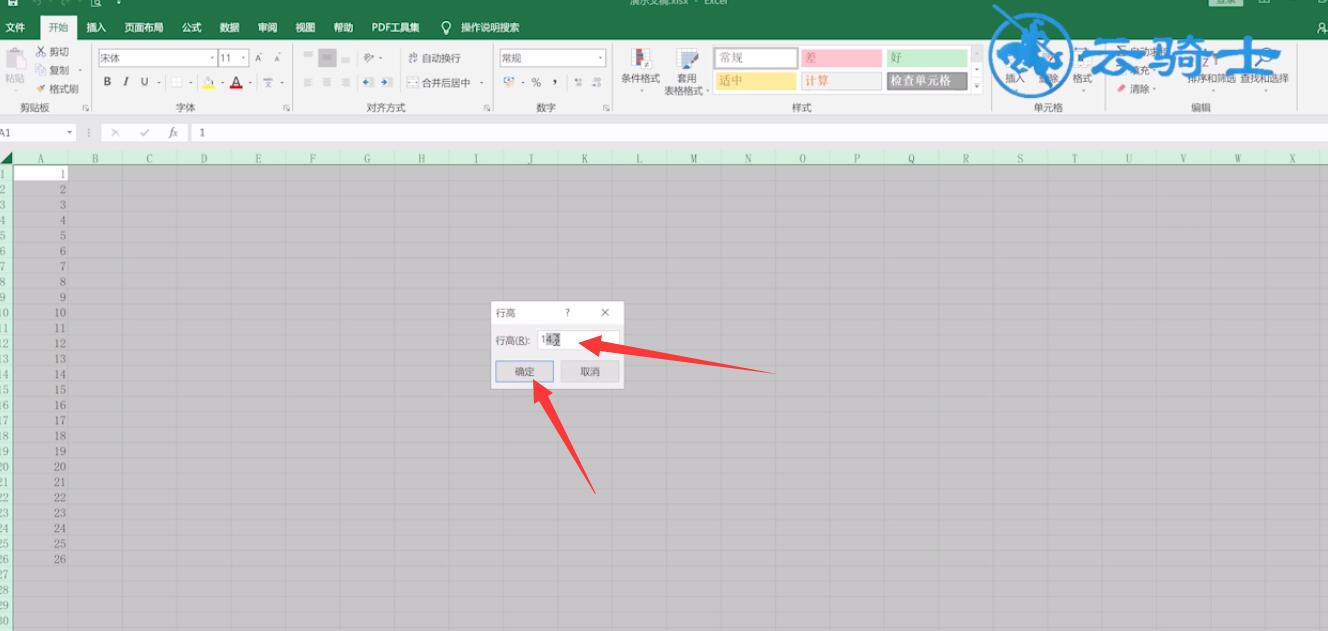
3第三步接着点击格式,列宽,输入列宽,确定即可修改表格列宽
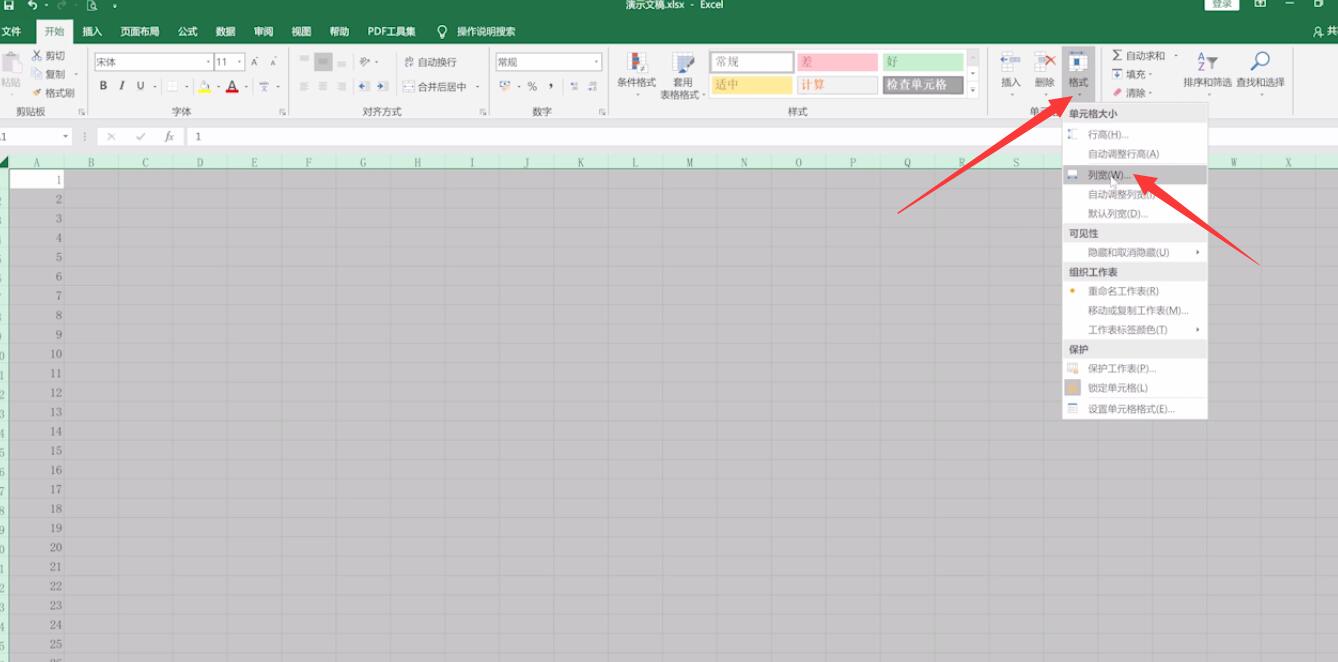
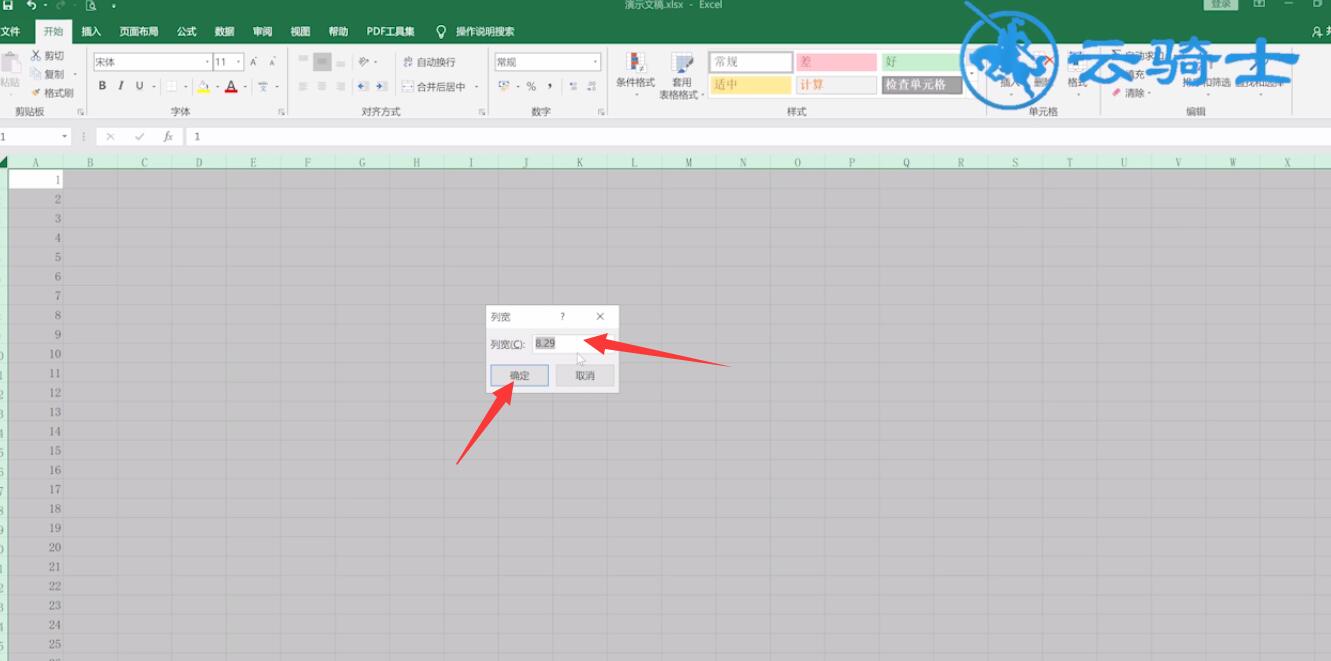
以上就是excel表格怎么设置行高列宽的内容了,希望对各位有所帮助。
